4b1c47c06d37aaec3687671800de2f0b.ppt
- Количество слайдов: 17
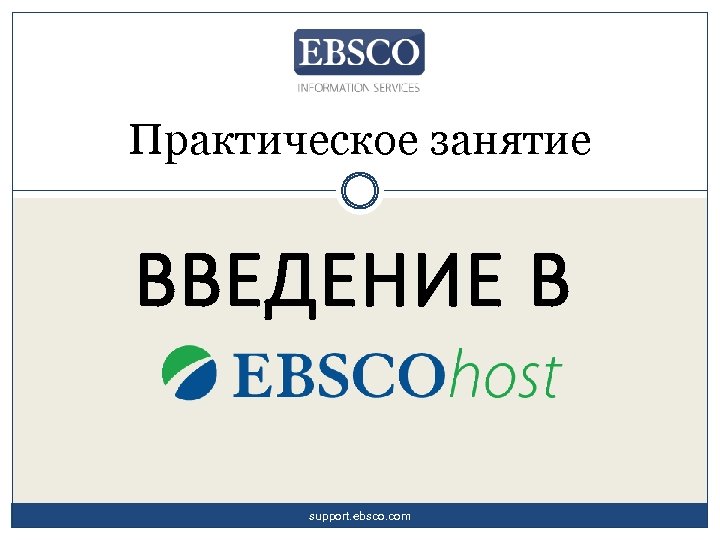
Практическое занятие ВВЕДЕНИЕ В support. ebsco. com
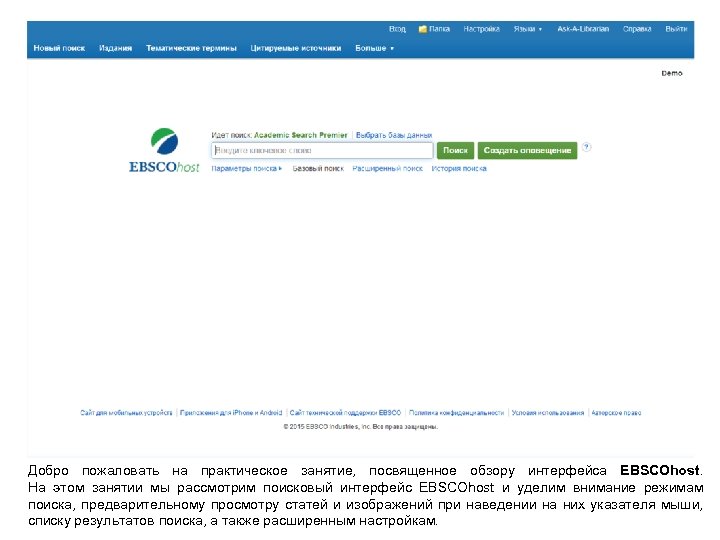
Добро пожаловать на практическое занятие, посвященное обзору интерфейса EBSCOhost. На этом занятии мы рассмотрим поисковый интерфейс EBSCOhost и уделим внимание режимам поиска, предварительному просмотру статей и изображений при наведении на них указателя мыши, списку результатов поиска, а также расширенным настройкам.
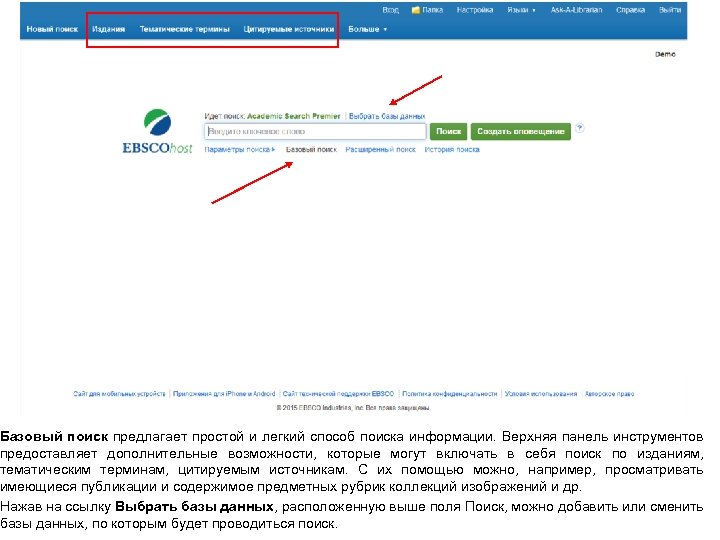
Базовый поиск предлагает простой и легкий способ поиска информации. Верхняя панель инструментов предоставляет дополнительные возможности, которые могут включать в себя поиск по изданиям, тематическим терминам, цитируемым источникам. С их помощью можно, например, просматривать имеющиеся публикации и содержимое предметных рубрик коллекций изображений и др. Нажав на ссылку Выбрать базы данных, расположенную выше поля Поиск, можно добавить или сменить базы данных, по которым будет проводиться поиск.
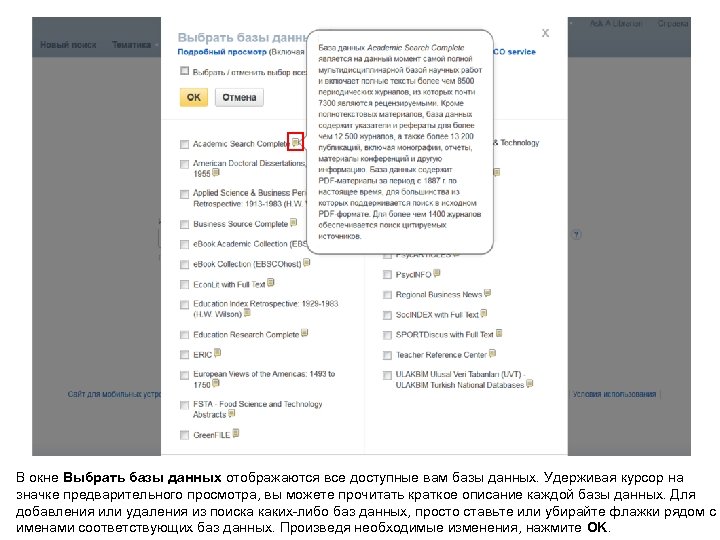
В окне Выбрать базы данных отображаются все доступные вам базы данных. Удерживая курсор на значке предварительного просмотра, вы можете прочитать краткое описание каждой базы данных. Для добавления или удаления из поиска каких-либо баз данных, просто ставьте или убирайте флажки рядом с именами соответствующих баз данных. Произведя необходимые изменения, нажмите OK.
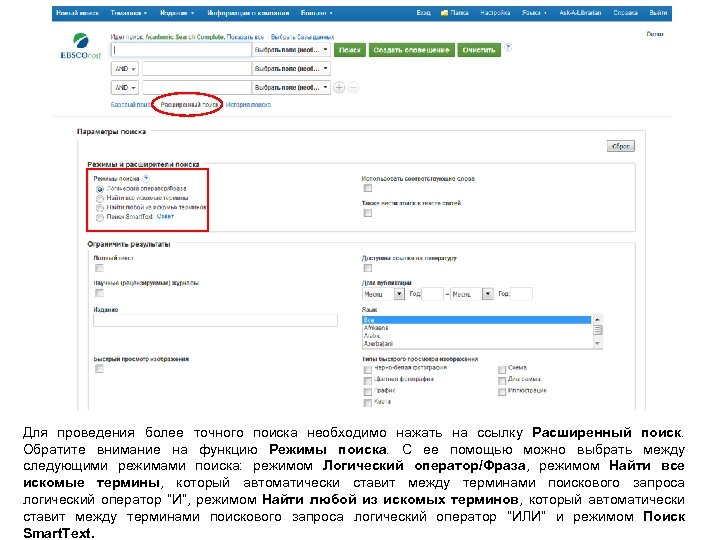
Для проведения более точного поиска необходимо нажать на ссылку Расширенный поиск. Обратите внимание на функцию Режимы поиска. С ее помощью можно выбрать между следующими режимами поиска: режимом Логический оператор/Фраза, режимом Найти все искомые термины, который автоматически ставит между терминами поискового запроса логический оператор “И”, режимом Найти любой из искомых терминов, который автоматически ставит между терминами поискового запроса логический оператор “ИЛИ” и режимом Поиск Smart. Text.
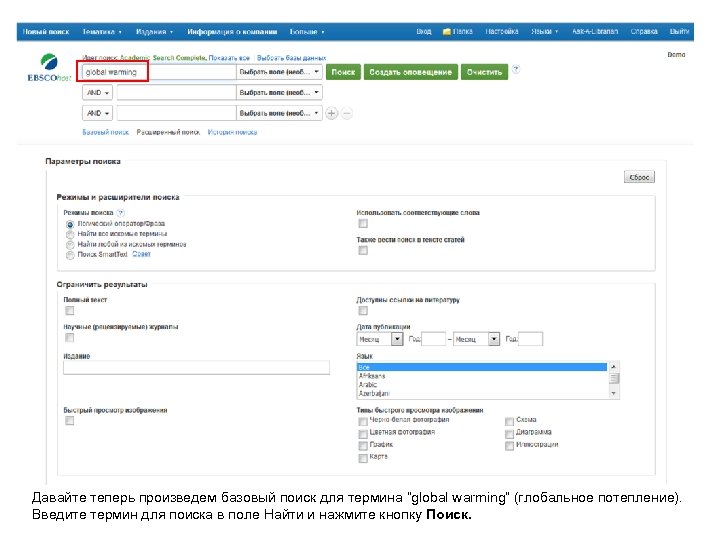
Давайте теперь произведем базовый поиск для термина “global warming” (глобальное потепление). Введите термин для поиска в поле Найти и нажмите кнопку Поиск.
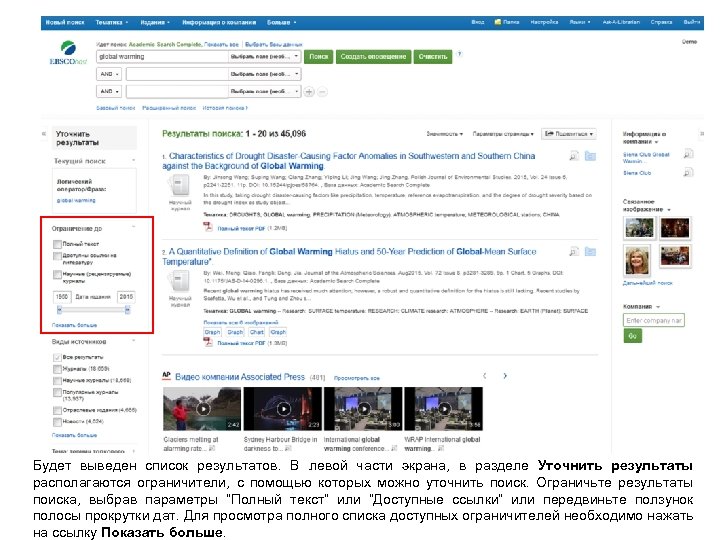
Будет выведен список результатов. В левой части экрана, в разделе Уточнить результаты располагаются ограничители, с помощью которых можно уточнить поиск. Ограничьте результаты поиска, выбрав параметры “Полный текст” или “Доступные ссылки” или передвиньте ползунок полосы прокрутки дат. Для просмотра полного списка доступных ограничителей необходимо нажать на ссылку Показать больше.
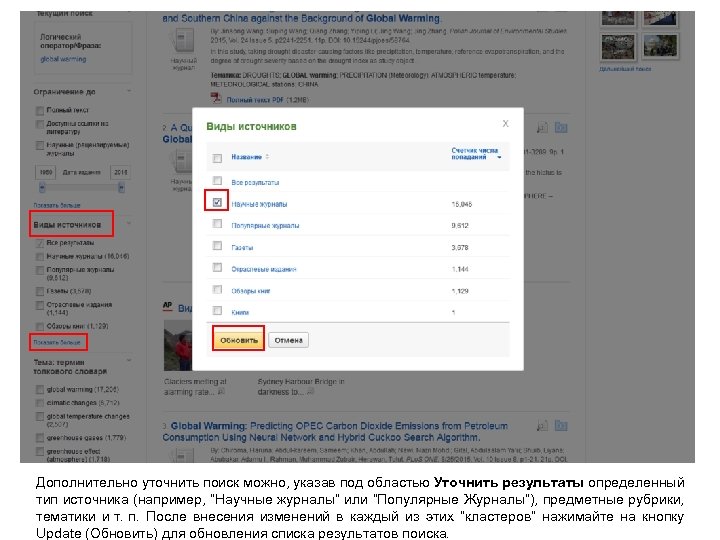
Дополнительно уточнить поиск можно, указав под областью Уточнить результаты определенный тип источника (например, “Научные журналы” или “Популярные Журналы”), предметные рубрики, тематики и т. п. После внесения изменений в каждый из этих “кластеров” нажимайте на кнопку Update (Обновить) для обновления списка результатов поиска.
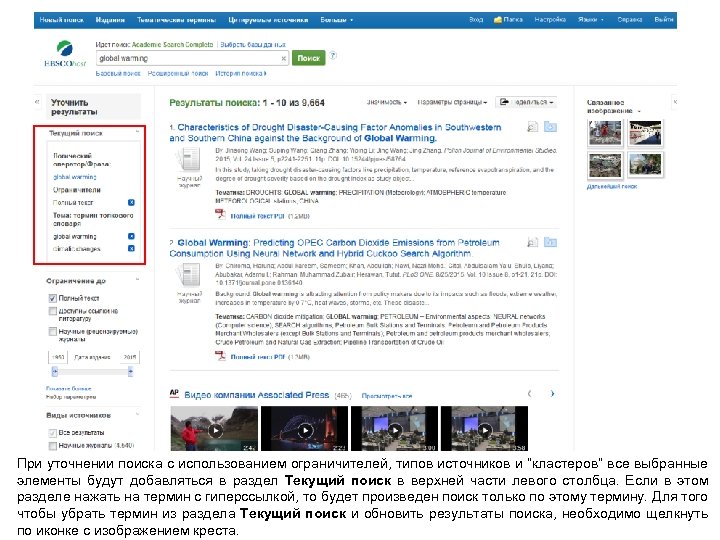
При уточнении поиска с использованием ограничителей, типов источников и “кластеров” все выбранные элементы будут добавляться в раздел Текущий поиск в верхней части левого столбца. Если в этом разделе нажать на термин с гиперссылкой, то будет произведен поиск только по этому термину. Для того чтобы убрать термин из раздела Текущий поиск и обновить результаты поиска, необходимо щелкнуть по иконке с изображением креста.
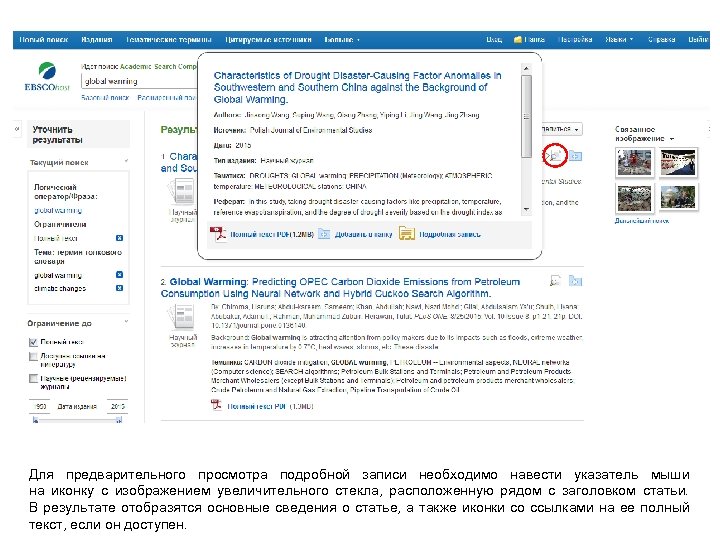
Для предварительного просмотра подробной записи необходимо навести указатель мыши на иконку с изображением увеличительного стекла, расположенную рядом с заголовком статьи. В результате отобразятся основные сведения о статье, а также иконки со ссылками на ее полный текст, если он доступен.
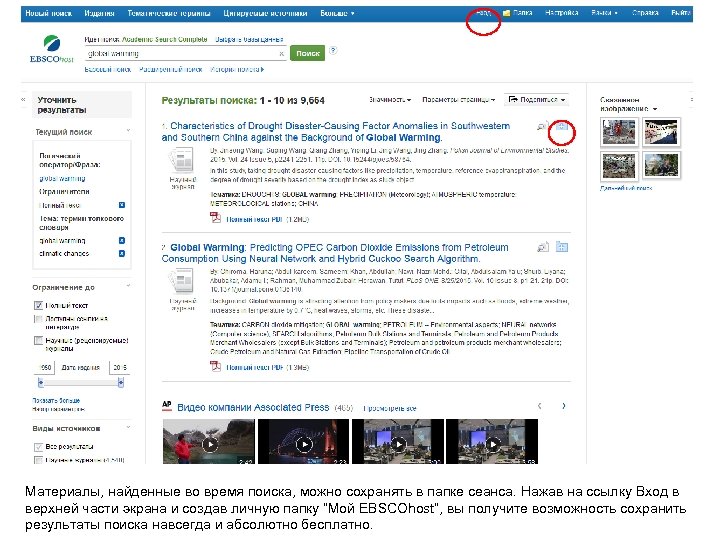
Материалы, найденные во время поиска, можно сохранять в папке сеанса. Нажав на ссылку Вход в верхней части экрана и создав личную папку “Мой EBSCOhost”, вы получите возможность сохранить результаты поиска навсегда и абсолютно бесплатно.
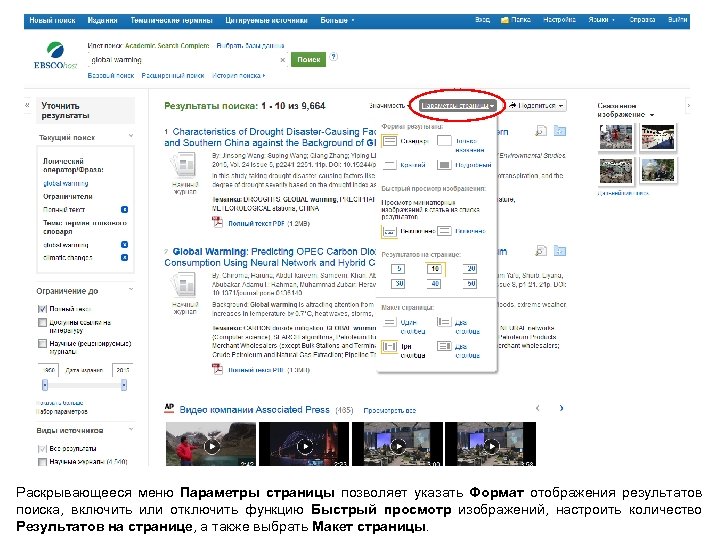
Раскрывающееся меню Параметры страницы позволяет указать Формат отображения результатов поиска, включить или отключить функцию Быстрый просмотр изображений, настроить количество Результатов на странице, а также выбрать Макет страницы.
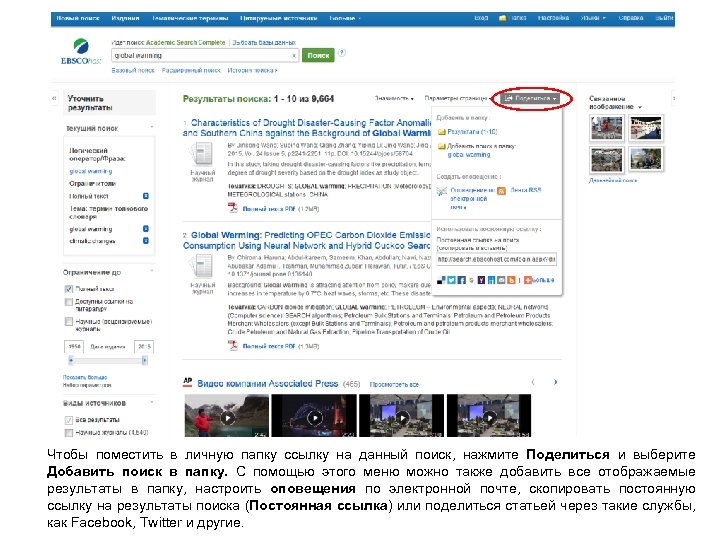
Чтобы поместить в личную папку ссылку на данный поиск, нажмите Поделиться и выберите Добавить поиск в папку. С помощью этого меню можно также добавить все отображаемые результаты в папку, настроить оповещения по электронной почте, скопировать постоянную ссылку на результаты поиска (Постоянная ссылка) или поделиться статьей через такие службы, как Facebook, Twitter и другие.
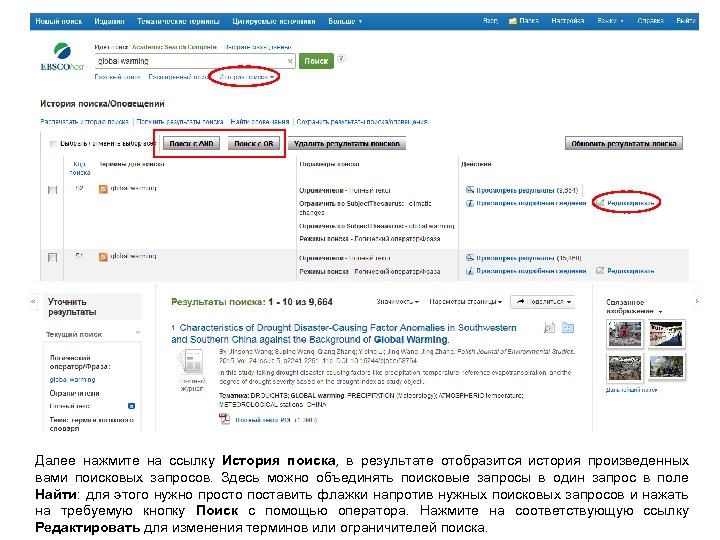
Далее нажмите на ссылку История поиска, в результате отобразится история произведенных вами поисковых запросов. Здесь можно объединять поисковые запросы в один запрос в поле Найти: для этого нужно просто поставить флажки напротив нужных поисковых запросов и нажать на требуемую кнопку Поиск с помощью оператора. Нажмите на соответствующую ссылку Редактировать для изменения терминов или ограничителей поиска.
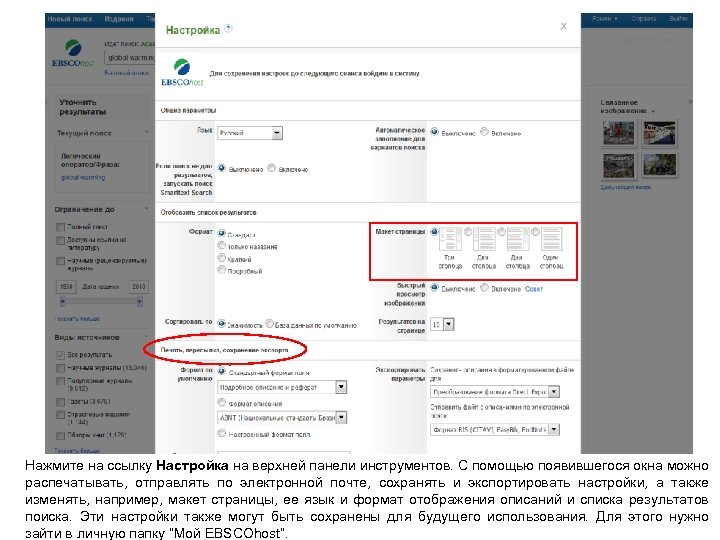
Нажмите на ссылку Настройка на верхней панели инструментов. С помощью появившегося окна можно распечатывать, отправлять по электронной почте, сохранять и экспортировать настройки, а также изменять, например, макет страницы, ее язык и формат отображения описаний и списка результатов поиска. Эти настройки также могут быть сохранены для будущего использования. Для этого нужно зайти в личную папку “Мой EBSCOhost”.
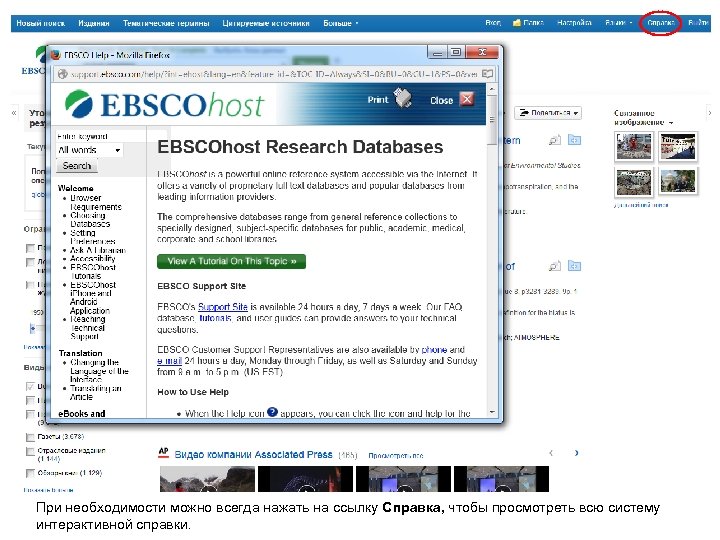
При необходимости можно всегда нажать на ссылку Справка, чтобы просмотреть всю систему интерактивной справки.
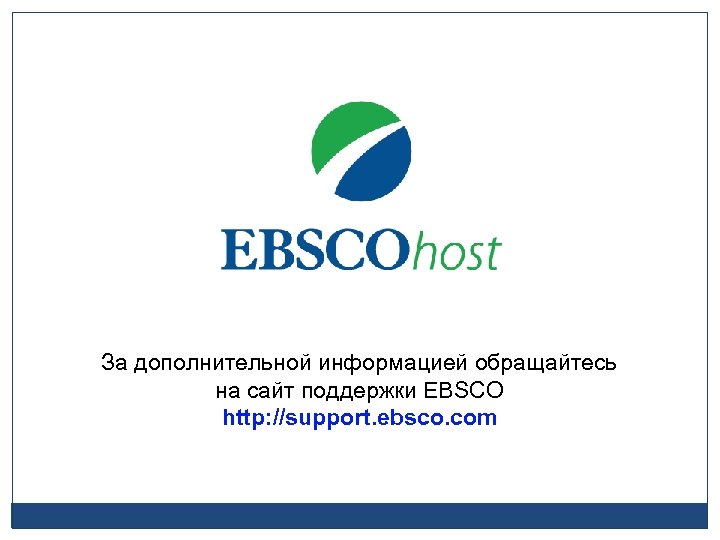
За дополнительной информацией обращайтесь на сайт поддержки EBSCO http: //support. ebsco. com
4b1c47c06d37aaec3687671800de2f0b.ppt